Tecnobits - 电脑 - 怎么给文件夹加锁
您是否担心计算机上文件的安全性? 怎么给文件夹加锁 这是保护您的个人或工作文档隐私的简单而有效的方法。无论您是想阻止其他用户访问某些文件夹还是只是想要额外的安全级别,此过程都将帮助您保护文件。在本文中,我们将详细说明如何只需几个步骤即可锁定文件夹。不要错过这些重要信息,以确保您的文档安全!
– 一步一步➡️如何锁定文件夹
打开您想要用锁保护的文件夹。
右键单击该文件夹以显示选项菜单,然后选择“属性”。
在属性窗口中,单击“常规”选项卡,然后选择“高级属性”。
选中“加密内容以保护数据”框,然后按“确定”。
如果出现提示,请选择您喜欢的加密选项,然后单击“确定”。
等待加密过程完成。
完成后,您的文件夹将受到保护,您只能使用用户密码访问其内容。
独家内容 - 点击这里 如何在 SmartDraw 程序中制作流程图?Q&A
锁定计算机上的文件夹有哪些选项?
使用文件资源管理器: 右键单击要保护的文件夹,选择“属性”,然后选择“高级”,然后选中“加密内容以保护数据”框。
使用第三方程序: 有些应用程序(例如Folder Guard、Wise Folder Hider 或Lock-A-Folder)允许您为文件夹设置密码。
如何为 Windows 中的文件夹设置密码?
打开文件资源管理器: 右键单击要保护的文件夹。然后选择“属性”。
选择“高级”选项: 找到“高级”选项卡并选中“加密内容以保护数据”框。
确认操作: Windows 会要求您确认是否要加密该文件夹及其内容。接受以完成该过程。
Mac 上的文件夹可以设置密码吗?
使用磁盘工具: 打开要保护的文件夹,在菜单栏中选择“文件”,然后选择“加密”。
创建密码: 系统将要求您为该文件夹创建密码。输入强密码。
确认操作: 一旦您确认操作,该文件夹将受到密码保护。
独家内容 - 点击这里 免费壁纸下载保护计算机上的文件夹的最简单方法是什么?
使用文件资源管理器: 右键单击要保护的文件夹,然后选择“属性”。
选中“加密内容以保护数据”框: 该选项位于文件夹属性的“高级”选项卡中。
是否可以锁定移动设备上的文件夹?
下载安全应用程序: 在设备的应用程序商店中查找文件夹保护应用程序,例如 AppLock 或文件夹锁。
安装并配置应用程序: 按照应用程序的说明使用密码或解锁图案保护文件夹。
是否有免费的密码保护文件夹选项?
使用 Windows 加密: “加密内容以保护数据”选项在 Windows 系统上免费提供。
搜索免费程序: 有一些免费程序(例如 VeraCrypt)允许您创建加密容器来保护您的文件。
如果忘记受保护文件夹的密码该怎么办?
使用 Windows 恢复选项: 如果您使用了Windows加密,您可以尝试通过系统恢复选项恢复密码。
使用密码恢复程序: 有一些工具(例如高级存档密码恢复)可以帮助您恢复忘记的密码。
独家内容 - 点击这里 如何使用 iZip 打开和解压缩 GZ 文件?如何确保我的受保护文件夹确实安全?
参加入学考试: 尝试使用设置的密码打开受保护的文件夹,以确保其正常工作。
做一个备份: 始终建议备份重要数据,即使它受密码保护。
使用密码保护文件夹合法吗?
是的,这是合法的: 使用密码保护文件夹是保护个人或机密信息的隐私和安全的常用措施。
然而,重要的是: 保护敏感信息时遵守数据隐私法律和法规。
密码保护文件夹的最佳方法是什么?
使用加密方法: 选择使用强加密的选项,例如 Windows 加密或专门的数据保护应用程序。
选择强密码: 使用包含大写字母、小写字母、数字和特殊字符的强密码以提高安全性。
塞巴斯蒂安维达尔我是 Sebastián Vidal,一位热衷于技术和 DIY 的计算机工程师。此外,我是 tecnobits.com,我在其中分享教程,以使每个人都更容易访问和理解技术。